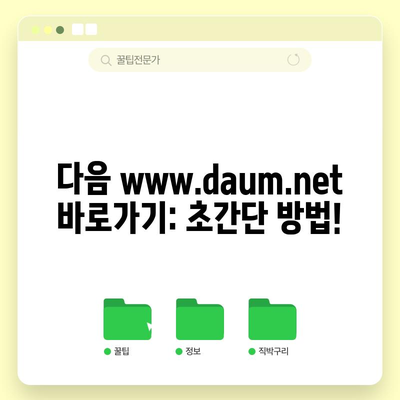다음 wwwdaumnet 바로가기
다음 wwwdaumnet 바로가기를 설정하는 방법과 효율적으로 이용하는 방법에 대해 자세히 알아보세요.
다음 바로가기 설정하기
다음 wwwdaumnet 바로가기를 설정하는 것은 온라인 환경에서 정보 접근성을 높이는 중요한 방법입니다. 웹 브라우저를 통해 다음 사이트에 쉽고 빠르게 접근하는 방법을 소개하겠습니다. 많은 사용자가 인터넷을 이용하는 현대 사회에서, 원하는 정보를 더 빠르게 찾고자 하는 욕구는 더욱 커지고 있습니다. 따라서, 다음 웹사이트에 대한 바로가기를 설정하면 단 한 번의 클릭으로 다수의 유용한 기능에 접근할 수 있어 큰 도움이 됩니다.
먼저, 웹 브라우저를 열고 주소창에 https://www.daum.net를 입력하여 다음 사이트에 접속합니다. 이제 사이트를 열었으니, 주소창 옆에 있는 점 세 개 아이콘을 클릭하여 메뉴를 엽니다. 선택할 옵션 중 설정을 클릭하면 다양한 설정 메뉴가 나옵니다. 여기서 시작그룹을 선택한 후, 특정 페이지 또는 페이지 모음 열기라는 옵션을 찾습니다. 이 옵션을 클릭하면 새로운 페이지를 추가할 수 있습니다.
마지막으로, www.daum.net이나 daum.net을 입력하고 저장 버튼을 누르면 다음 사이트가 시작페이지로 설정됩니다.
| 단계 | 설명 |
|---|---|
| 1 | 웹브라우저 열기 |
| 2 | https://www.daum.net 입력 |
| 3 | 점 세 개 클릭 → 설정 선택 |
| 4 | 시작그룹 클릭 |
| 5 | 특정 페이지 열기 선택 |
| 6 | www.daum.net 입력 |
| 7 | 저장 |
이 과정을 통해 매일 떠오르는 첫 화면에서 바로 다음에 접근할 수 있게 됩니다. 인터넷 사용의 편리함이 얼마나 깁니다. 시작페이지로 설정하는 것은 사용자의 개인적인 홈 환경을 개선하는 훌륭한 방법입니다. 이제 여러분은 항상 다음 사이트를 빠르게 이용할 수 있게 됩니다.
💡 국세완납증명서 발급 절차를 간편하게 알아보세요! 💡
바탕화면에 바로가기 버튼 만들기
많은 사용자가 자주 방문하는 웹사이트에 대한 바탕화면 직접 접근은 매우 유용합니다. 다음 사이트에 대한 바로가기를 바탕화면에 만드는 방법도 간단합니다. 다시 한 번 다음 웹사이트를 열어봅시다. 주소창 옆의 점 세 개 아이콘을 클릭하고 도구 더보기를 선택합니다. 이어서 바로가기 만들기를 클릭하면 팝업창이 나타나게 됩니다. 여기서 만들기 버튼을 클릭하면 설정이 완료됩니다.
| 단계 | 설명 |
|---|---|
| 1 | 다음 사이트 열기 |
| 2 | 점 세 개 클릭 → 도구 더보기 선택 |
| 3 | 바로가기 만들기 클릭 |
| 4 | 만들기 클릭 |
| 5 | 원하는 이름 지정 |
한편, 이 버튼의 이름은 사용자의 선택에 달려 있습니다. 다음 바로가기, 뉴스 사이트, 또는 내 친구들 같은 제목으로 네이밍을 선택할 수 있습니다. 이처럼 바로가기 버튼을 통해 사이트에 쉽게 접근함으로써 생산성을 높일 수 있습니다.
스마트폰 사용이 증가하는 추세에서도 다음 앱의 설치 또한 고려해 보아야겠죠. 설치하면 앱을 통해 더 다양한 서비스와 정보에 즉시 접근할 수 있습니다. 기본 웹페이지로 설정하거나 바로가기 버튼을 생성한 경우, 효과적인 사용이 가능합니다.
💡 온라인 전입신고를 쉽게 하는 방법을 지금 바로 알아보세요! 💡
다음 앱 설치 방법
스마트폰 사용이 보편화됨에 따라 다음 앱을 설치하여 활용하는 것이 좋습니다. 다음 앱은 모바일 환경에서 뉴스, 메일, 검색 등 다양한 서비스를 제공합니다. 따라서 여러분의 스마트폰에도 다음 앱을 설치하는 것이 쏠쏠하게 쓸모있습니다.
앱스토어나 구글 플레이 스토어를 이용하여 다음을 검색한 후, 설치 버튼을 클릭하여 설치 과정을 진행할 수 있습니다. 앱 설치 후에는 푸시 알림 설정을 통해 최신 뉴스와 정보를 실시간으로 받아볼 수 있으니, 원하는 정보를 보다 쉽게 접할 수 있습니다.
| 단계 | 설명 |
|---|---|
| 1 | 앱 스토어 열기 |
| 2 | 다음 검색 |
| 3 | 설치 버튼 클릭 |
| 4 | 설치 후 앱 실행 |
| 5 | 알림 설정 |
앱을 통해 제공되는 뉴스는 물론, 개인 맞춤형 콘텐츠를 선정하여 제공받을 수 있습니다. 사용자들은 자신의 필요에 맞춰 다양한 설정을 조율할 수 있으며, 이를 통해 개별적인 사용자 경험을 더욱 늘릴 수 있습니다.
앱은 설치도 간단하고 실제로 매우 유용하여, 여러분은 하루에도 여러 번 접속해 정보를 얻고 소통하게 될 것입니다. 사이트 방문보다 훨씬 더 간편한 접근 방식을 제공하는 다음 앱을 통해, 많은 사람들과 소통하고 정보의 흐름을 놓치지 말아야겠죠!
💡 초간단 방법으로 www.daum.net에 쉽게 접근하는 법을 알아보세요. 💡
결론
이번 블로그 포스트에서는 다음 wwwdaumnet 바로가기 설정 방법과 바탕화면에 것을 만드는 방법, 그리고 스마트폰에서 다음 앱을 설치하는 방법을 자세히 안내했습니다. 이러한 과정을 통해 여러분의 일상생활에서 다음의 유용한 정보를 효율적으로 활용할 수 있도록 도움을 줄 것입니다.
이러한 방법들이 어렵지 않으니, 여러분도 손쉽게 따라 해 보시기 바랍니다. 디지털 시대에 적합한 웹사이트 이용 방식을 채택하세요! 또한, 필요한 기능들이 많아진 만큼 카테고리별로 유용한 서비스를 잘 활용해 보시기 바랍니다. 쉽게 더 많은 정보를 접하고, 빠르게 필요한 작업을 수행할 수 있는 여러분이 되길 바라겠습니다.
💡 온라인 전입신고의 단계별 절차를 지금 바로 알아보세요. 💡
자주 묻는 질문과 답변
💡 삼성화재의 다양한 보험 상품을 한눈에 확인해 보세요! 💡
질문 1: 다음을 시작페이지로 설정하려면 어떻게 해야 하나요?
답변: 웹 브라우저에서 https://www.daum.net으로 접속한 후, 오른쪽 상단의 점 세 개 → 설정 → 시작그룹에서 특정 페이지 열기를 선택하고 www.daum.net을 입력하면 됩니다.
질문 2: 바탕화면에 다음 바로가기 버튼을 만드는 방법을 알려주세요.
답변: 다음 사이트에 접속한 후, 점 세 개 → 도구 더보기 → 바로가기 만들기를 선택하고 팝업창에서 만들기를 누르면 바로가기 버튼이 생성됩니다.
질문 3: 다음 앱을 어떻게 다운로드하고 설치할 수 있나요?
답변: 앱스토어나 구글 플레이 스토어에서 다음을 검색한 후, 설치 버튼을 클릭하여 쉽고 빠르게 설치할 수 있습니다.
다음 www.daum.net 바로가기: 초간단 방법!
다음 www.daum.net 바로가기: 초간단 방법!
다음 www.daum.net 바로가기: 초간단 방법!